So richten Sie einen Offline-Conversion-Import von Salesforce in Google Ads ein
Veröffentlicht: 2023-04-18Sie sind also ein bezahlter Suchmaschinen-Werbetreibender mit einem Kunden zur Lead-Generierung. Sie haben jeden Monat Berichte über die Gesamtzahl der Leads erstellt, die durch die bezahlte Suche generiert wurden, aber jetzt möchte Ihr Kunde mehr über die Qualität der Leads wissen, die Ihre Kampagnen liefern. Schluck!
Wenn Ihr Kunde Salesforce als CRM-System (Customer Relationship Management) verwendet, können Sie Salesforce direkt mit Google Ads verknüpfen und dabei helfen, genau diese Frage zu beantworten.
Du wirst in der Lage sein:
- Sehen Sie, welche Leads geschlossen wurden.
- Sehen Sie, wie viel Umsatz jeder Lead eingebracht hat.
- Berichte zu Metriken wie dem durchschnittlichen Bestellwert (AOV)/Return on Ad Spend (ROAS).
- Teilen Sie all diese Daten automatisch und sicher zwischen den Plattformen.
Der beste Teil?
Die Einrichtung eines Offline-Conversion-Importsystems von Salesforce zu Google Ads kann in nur wenigen Schritten erfolgen.
Bevor Sie beginnen , hier sind einige wichtige Qualifikationen.
- Sie müssen mit jemandem zusammenarbeiten, der das Salesforce-Konto verwaltet (dh Salesforce-Manager/-Administrator), und mit jemandem, der die Website verwaltet (dh Webentwickler). Stellen Sie sicher, dass diese Personen über den Konvertierungsimportprozess Bescheid wissen und auf den Zeitpunkt der Einrichtung abgestimmt sind.
- Dieser Prozess ist spezifisch für eine Verbindung zwischen Salesforce und Google Ads; Wenn Ihr Kunde ein anderes CRM-System verwendet, ist der Prozess anders und Sie sollten sich für die nächsten Schritte an den Support wenden. Wenn Ihr Kunde jedoch mehrere CRMs verwendet, die in Salesforce eingespeist werden, kann dieser Prozess mit zusätzlichem Aufwand funktionieren (siehe wichtiger Hinweis in Schritt 2).
- Sie müssen die automatische Tag-Kennzeichnung im Google Ads-Konto aktivieren, um Google Click IDs (GCLIDs) zu verfolgen. GCLIDs laufen nach 90 Tagen ab, daher ist es wichtig sicherzustellen, dass Ihr Kunde einen Click-to-Conversion-Zyklus von weniger als 90 Tagen hat.
Erfüllen Sie die oben genannten Qualifikationen und sind Sie bereit, loszulegen? Folgen Sie den unteren Schritten.
Schritt 1: Richten Sie Salesforce ein, um die GCLID zu erfassen
Wer vervollständigt dies : Salesforce-Manager
Der Manager des Salesforce-Kontos muss ein benutzerdefiniertes GCLID-Feld in den Lead- und Opportunity-Objekten in Salesforce erstellen.
Durch die Erfassung der GCLID weiß Google Ads, welchem Klick der Lead zugeordnet werden soll. Hier ist eine hilfreiche Ressource, die Sie bei Bedarf mit dem Salesforce-Manager teilen können.
Schritt 2: Richten Sie Ihre Webformulare ein, um die GCLID zu erfassen
Wer macht das: Webentwickler und Salesforce-Manager
Der Webentwickler oder Salesforce-Manager muss ein Standard-Web-to-Lead-Formular generieren. Dies sollte alle Felder enthalten, die Interessenten einreichen sollen, sowie das Lead-Feld „GCLID“ als verstecktes Feld.
Anscheinend ist der Google-Support zuversichtlich, dass Ihr Salesforce-Manager/Webentwickler weiß, wie das geht, aber hier ist ein Support-Artikel, falls er es nicht weiß.
Der Webentwickler sollte sich die ID des GCLID-Eingabefelds notieren (dies ist für später wichtig) und dann diesen neuen Formular-HTML-Code verwenden und die vorhandenen Formulare auf der Website aktualisieren. Dadurch können Ihre Webformulare die GCLID an Salesforce weitergeben.
Wenn mehrere CRMs verwendet werden: Wenn Lead-Informationen ein anderes System durchlaufen , bevor sie Salesforce erreichen, kann dieser Prozess dennoch funktionieren. Ich konnte für einen meiner Kunden zwei CRMs implementieren. Sie müssen nur sicherstellen, dass die GCLID erfasst und durch alle Systeme geleitet wird. Wenden Sie sich an die Plattform des Drittanbieters, um Unterstützung zu erhalten.
Holen Sie sich den täglichen Newsletter, auf den sich Suchmaschinenvermarkter verlassen.
Siehe Bedingungen.

Schritt 3: Übergeben Sie diese GCLID
Wer führt dies aus: Sie, wenn Sie Zugriff auf den Tag Manager Ihres Kunden haben. Wenn nicht, der Webentwickler.
Mit diesem JavaScript-Code können Sie die GCLID erfassen und speichern, wenn ein potenzieller Kunde Ihr Webformular absendet.
Bevor Sie den Code einbetten, stellen Sie sicher, dass Sie die Zeile var gclidFormFields so aktualisieren, dass sie die GCLID-Feld-ID des in Schritt 2 hinzugefügten neuen Felds enthält. So sieht das Tag in Tag Manager aus.
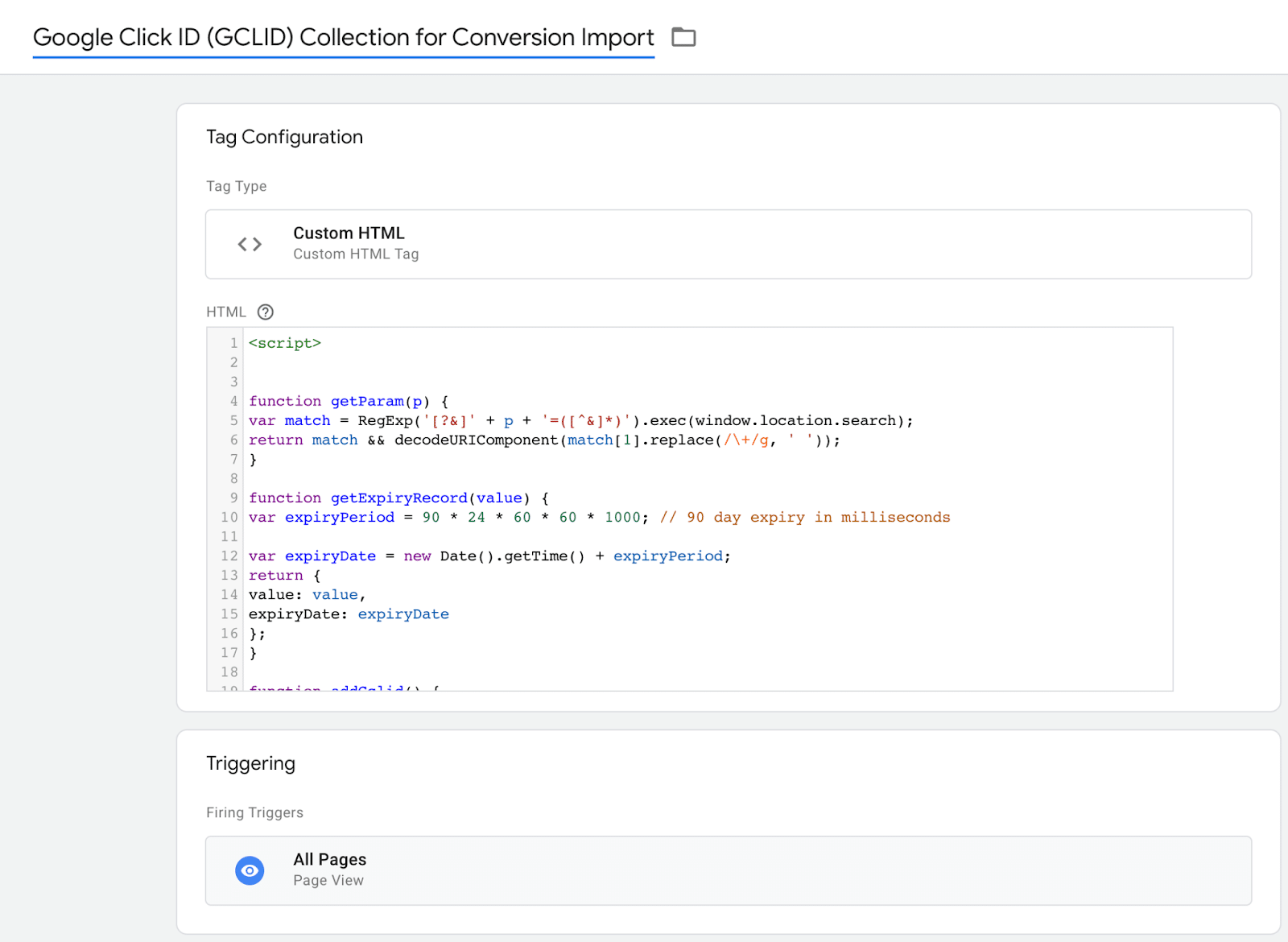
Schritt 4: Testen Sie, ob Ihr System funktioniert
Wer macht das: Sie und Ihr Kunde
Ihr Kunde hat bestätigt, dass die GCLID-Erfassungsschritte abgeschlossen sind. Solltest du ihr Wort dafür nehmen und weitermachen?
Unglücklicherweise nicht. Es wird empfohlen, einen Test durchzuführen, um sicherzugehen, bevor Sie fortfahren.
Navigieren Sie einfach zum Webformular auf der Website, fügen Sie ?gcl am Ende der URL hinzu, senden Sie ein Dummy-Formular aus und entschuldigen Sie sich beim Verkaufsteam für den gefälschten Lead, wenn Sie schon dabei sind (optional).
Ihr Kunde weiß, dass es ordnungsgemäß funktioniert, wenn er den „test“-Parameter in dem gerade übermittelten Salesforce-Lead erkennen kann.
Schritt 5: Verknüpfen Sie Google Ads mit Salesforce
Wer macht das: Ihr Kunde
Herzlichen Glückwunsch, Ihr GCLID-Erfassungssystem funktioniert ordnungsgemäß!
Jetzt ist es an der Zeit, Salesforce und Google Ads zu verknüpfen.
Dazu benötigt Ihr Kunde Salesforce-Anmeldeinformationen.
Lassen Sie sie sich bei der Google Ads-Benutzeroberfläche anmelden und zu Tools und Einstellungen > Verknüpfte Konten > Salesforce auswählen navigieren.
Hier geben sie ihren Salesforce-Benutzernamen und ihr Kennwort ein, um die Verbindung zu authentifizieren.
Schritt 6: Richten Sie Conversion-Aktionen ein
Wer macht das: Sie
Es ist wichtig, sich mit Ihrem Kunden darüber abzustimmen, welche Salesforce-Meilensteine (d. h. Lead-Status und Opportunity-Phasen) importiert und als Conversion in Google Ads aufgezeichnet werden sollen.
Jedes Salesforce-Konto verfügt über eindeutige Lead- und Opportunity-Phasen, die nach der Verknüpfung automatisch in der Meilenstein-/Conversion-Aktionstabelle angezeigt werden.
Sobald Meilensteine für den Import vereinbart wurden, wählen Sie neben diesem Meilenstein in der Spalte „Conversion-Aktion“ die Option „Neue Conversion-Aktion erstellen“ aus.
Ich empfehle, „Salesforce“ zur Namenskonvention für Conversion-Aktionen hinzuzufügen, da es bei der Berichterstellung leicht zu identifizieren ist.
Wählen Sie dann Ihre Ziel- und Aktionsoptimierung aus und stellen Sie sicher, dass das ausgewählte Konto und der ausgewählte Meilenstein korrekt sind.
Bei der Auswahl des Werts würde ich die Option „Use the Opportunity Expected Revenue from my Salesforce.com Sales Cloud account“ empfehlen, da dadurch die Opportunity Expected Revenue direkt aus Salesforce importiert wird, sofern verfügbar.
Sie können einen Standardwert festlegen, der zugeordnet wird, wenn dies nicht der Fall ist.
Schritt 7: Jetzt importieren!
Wer macht das: Ihr brandneues automatisiertes System
Richten Sie einen Importzeitplan ein, indem Sie zu Tools und Einstellungen > Conversions > Salesforce navigieren. Klicken Sie auf den Namen des Salesforce-Kontos und dann auf Zeitplan importieren .
Ich würde tägliche Importe empfehlen, aber Sie tun es. Ihr Konto importiert nun automatisch Conversions aus Salesforce gemäß dem von Ihnen festgelegten Zeitplan.
Beobachten Sie einige Tage lang genau, indem Sie zu Tools und Einstellungen > Conversions > Salesforce > Importverlauf navigieren. Sie werden so etwas sehen.
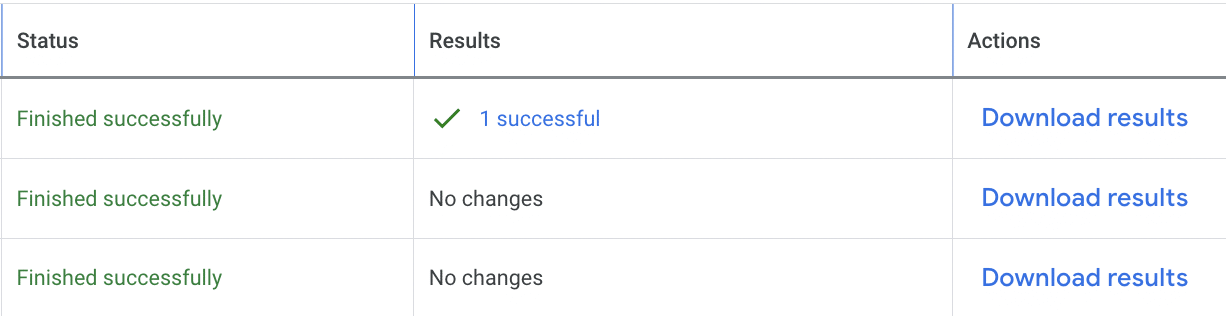
Alles bereit! Sie sollten sehen, dass GCLID-Daten täglich über Salesforce in Google Ads fließen.
Erinnern Sie sich, wie ich erwähnte, dass es datenschutzsicher ist?
Wenn Sie sich die Datenimporte ansehen (laden Sie die Ergebnisse im obigen Bild herunter), werden Sie feststellen, dass überhaupt keine personenbezogenen Daten (PII) importiert werden.
Nur die GCLID und Conversion-Name/-Zeit/-Wert.
Jetzt können Sie Ihren Kunden direkt in der Google Ads-Benutzeroberfläche dabei helfen, die Punkte zwischen bezahlten Such-Leads zu finden, die tatsächlich geschlossen wurden und den Umsatz für ihr Unternehmen gesteigert haben.
Die in diesem Artikel geäußerten Meinungen sind die des Gastautors und nicht unbedingt Search Engine Land. Mitarbeiter Autoren sind hier aufgelistet.
